路由器怎么改Wifi密码?路由器设置安全Wifi密码方法
文章最后为大家分享一下路由器如何设置Wifi密码,这个一般在初次设置路由器的时候,就已经设置了,后期一般是改Wifi密码。下面,小编以TP Link无线路由器为例,教大家如何更改设置Wifi密码。
1、首先打开电脑浏览器,然后输入路由器登录地址:192.168.1.1 然后按 Enter 键,之后会弹出路由器登录界面,输入路由器管理员密码即可。
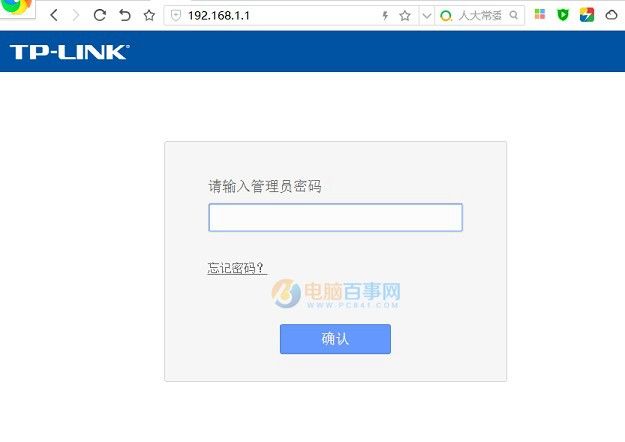
注:一般新的路由器,只要求输入管理员密码,而一些老式的则需要用户名和密码,一般默认都是admin。
2、进入路由器设置界面,依次展开左侧的 无线设置 -> 无线安全设置 ,然后右侧的PSK密码,就是路由器的Wifi密码,修改这个密码即可,建议尽量包含字母+字符+数字组合,长度在10-15位之间,这样可以有效防止一些破解软件,如图。

Ps.上图中修改完Wifi密码后,别忘记了往下拉,找点并点击“保存”。
3、路由器Wifi密码修改完成后,一般需要重启路由器生效。具体方法是,点击左侧的 系统工具 -> 重启路由器 然后在右侧点击重启路由器即可。
以上就是路由器设置安全Wifi密码方法,希望对大家有所帮助,如果经常遇到被蹭网,多注意以上3种原因。




